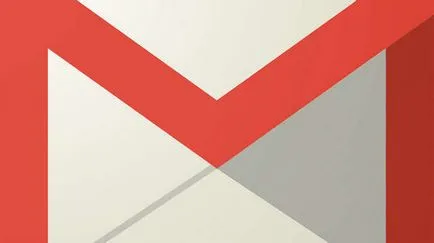Hogyan lehet törölni a cache mozile (firefox), takarítás a kézi és automatikus üzemmódban, használata
Gyorstárazására minden böngésző - ez ideiglenes fájlok tárolási egy számítógép merevlemezére, ahová azok kerültek, azzal a céllal, hogy gyorsítsák fel a terhelés weboldalak. A site a gyorsítótárból vezethet téves adatok megjelenítését. Plusz, az ideiglenes fájlokat, valamint egyéb fejlesztések webböngésző - történelem, a cookie-kat -, hogy rendszeresen megszabadulni javítása érdekében a teljesítményt. A hatás azonban ilyen tisztítószerek lesz észrevehető csak kis teljesítményű készülékek.
Kézi tisztítás
Nyissa meg a Mozilla Firefox menüben válasszuk a „Beállítások”.
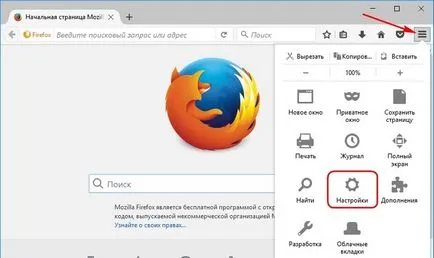
Ezután lépjen a „Speciális” részt, és felfedi a „Hálózat” fülre. A „Gyorsítótár Web tartalom” mezőben kattintson a gombra „Törlés most”.
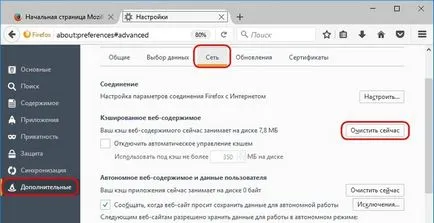
Hogy törölje a böngésző előzmények felmegy az „Adatvédelem” részben mi nyomja meg a linket, amint az a lenti képen. A megnyíló ablakban válassza ki a törlendő időintervallumot, és nyomd meg a „Személyes adatok törlése”.
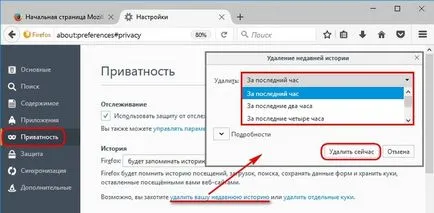
Ahhoz, hogy tiszta történelem Mozilla Firefox, akkor is használhatja a Ctrl + Shift + Del.
Megszabadulni a cookie-k lehetnek itt az „Adatvédelem” részben. Hit a kapcsolatot jelzett a lenti képen, és a nyitott ablakon eltávolítani a cookie-k - vagy manuálisan az egyes oldalak, vagy automatikusan az összes meglátogatott internetes források felhasználásával gomb „Összes törlése”.

Automatikus tisztítás
Munka az interneten egy idegen vagy átmenetileg bízott a készüléket, tisztítsa meg a cache, cookie-k és a történelem mind elkerülhető, ha hozzászoktatni magunkat, hogy folyamatosan dolgoznak a saját böngésző módban. A Mozilla Firefox nem is kell emlékezni, hogy fut egy külön ablakban a privát módban. Ahhoz, hogy a munka a privát módban lehet állítani, és a fő böngésző ablakot. Az „Adatvédelem” beállításokat, telepíteni kell egy speciális lehetőség „nem fog emlékezni a történetet.”
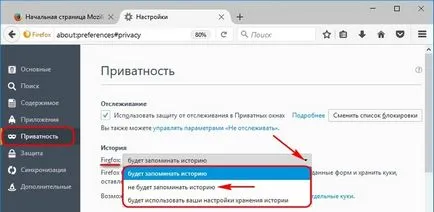
Állítsa be az alapértelmezett népszerű böngészők
Program-tisztítók Windows
Komplex, hogy megszabaduljon a felesleges adatok az összes telepített böngésző Windows-on, akkor a speciális programok, tisztítószereket. A leghíresebb közülük - CCleaner.
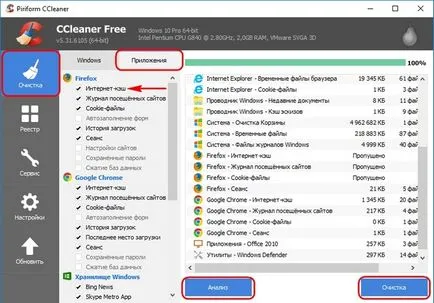
Tisztítsa meg a rendszer szemetet szükséges eljárni a „Tisztítás” részben a program. Options Mozilla Firefox tisztító bemutatott adatok az „Applications” című részt. Alapértelmezett CCleaner rendelkezik egy optimális kezelési lehetőségek, amelyek magukban foglalják a cache, a történelem és a cookie-kat. Észlelni kell tisztítani Hit „elemzés” adatokat, akkor kattintson a „Clear” törölni az adatokat.
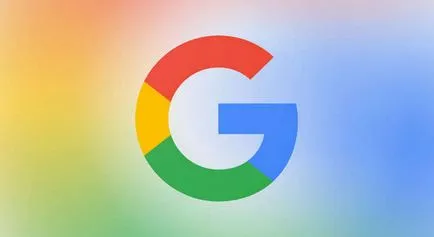

Mi az operációs rendszer? Típusú operációs rendszerek
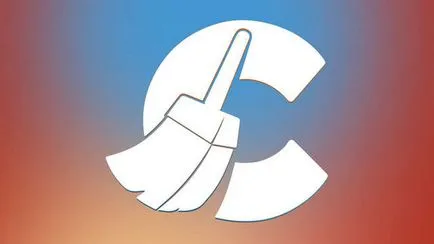
CCleaner - hogyan kell megtisztítani a számítógépet a portól?
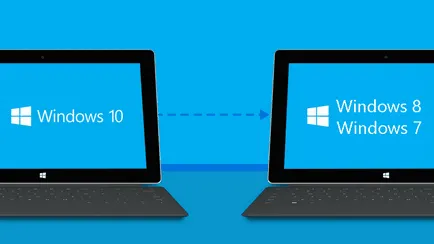
Hogyan visszaállíthatja a Windows 10 vagy Windows 7 8.1
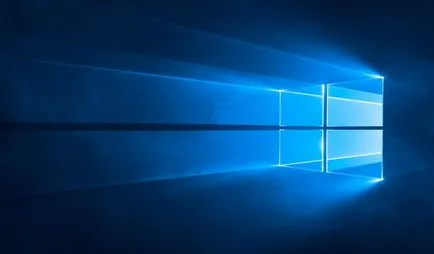
Fiókok és a család biztonsága a Windows 10
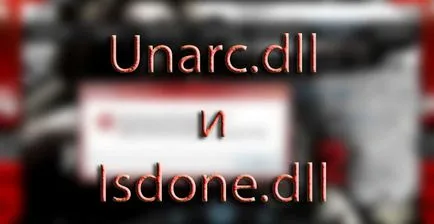
Hogyan javíts hibákat és isdone.dll unarc.dll

Hogyan lehet regisztrálni Yandex Mail